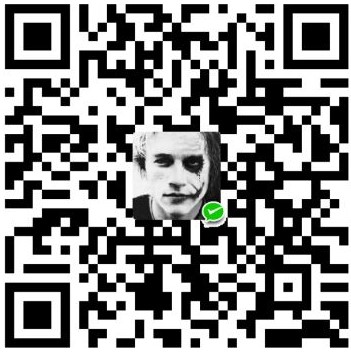你仅仅需要这一篇拥有你的个人Blog!
¶开篇之言🐣
当你拥有自己的个人博客是不是一件很酷的事情? 不需要其他平台的限制, 完全由你掌控, 闲暇之余抓住突如其来的想法, 侃侃技术, 分享热爱, 岂不美哉!
¶热身🏃
你的必备基础:
精通命令提示符精通前端精通Git和GitHub精通Node.js- 看的懂我写的字
你可别被吓跑了, 简简单单搭起来, 有模有样, 就跟着我说的做就可以了, 删除线无视就好. 那我们开始!
¶开始💪
¶必须的工具
(个人说法):Node.js是为了安装Hexo, Node.js会包含环境变量及npm的安装. Git是为了复制GitHub的仓库到本地, 部署博客到GitHub.
注意: 下面提到的输入(包括后文), 即在「powershell」中, 在「cmd」,「git bash here」也都可以, 都是平行的.「powershell」使用
shift+右键可直接在此目录打开.
输入:
1 | git version |
显示版本号, 表明Git安装成功!
分别输入:
1 | node -v |
显示版本号, 表明Node.js安装成功!
还要提醒一点, 可以注意一下其中命令行中执行命令之后所显示的信息
¶安装Hexo
- (个人说法):Hexo即是博客的框架, 就好像搭建一个小屋, Hexo为你用木头打好竖桩, 呈现出一定的形状, 而你的文字你所写的一篇篇文章就是给小屋把墙筑好, 屋顶搭好瓦片.
首先, 你选择你心仪的磁盘或者磁盘的某一个文件夹下建立一个叫「blog」的文件夹(当然你可以随便取名), 在此文件夹下执行Hexo安装命令:
1 | npm install -g hexo-cli |
安成之后, 初始化博客, 输入:
1 | hexo init blog |
这时候你就可以检测一下网站的雏形了,分别输入:
1 | hexo g #生成静态文件 |
完成之后, 在浏览器打开以下地址:
localhost:4000
就可以看到你的博客了!
注: 4000是默认的端口, 你可以在命令行中看到, 当然也可以更改它.
¶托管到GitHub
-
注册github账号,不做赘述.
-
创建仓库. 点击右上角你的头像->点击「New repository」->repository name填写格式为:你的github账号的名字.github.io(重点!一定按这个格式)->「initialize this repository with a README」打上勾(其实无所谓)->点击「create repository」
-
连接Github与本地. 打开git bash, 输入下面命令:
1 | git config --global user.name "你的GitHub用户名" |
可以用以下两条,检查一下你有没有输对
1 | git config user.name |
生成ssh密钥文件, 一路回车(也要看一下英文是不是还要输入一些东西):
1 | ssh-keygen -t rsa -C "你的GitHub注册邮箱" |
找到id_rsa.pub文件(C盘->users->你的用户名->.ssh文件夹->id_rsa.pub)记事本打开,复制. 打开GitHub_Settings_keys页面, 新建new SSH Key. Title为标题,任意填即可,将刚刚复制的id_rsa.pub内容粘贴进去,最后点击Add SSH key.
- 检测GitHub公钥设置是否成功.输入:
1 | ssh git@github.com |
you've successfully authenticated即表示成功
¶配置
打开站点配置文件 _config.yml(即你的blog目录下的), 翻到最后, 或者使用搜索功能, 修改为:
1 | deploy: |
注意:yml文件的语法格式冒号后面必须要有空格, 并且必须相同层级间的行与行之间要对齐. yml用
记事本打开即可.
安装deploy-git ,也就是部署的命令,这样你才能用命令部署到GitHub.
1 | npm install hexo-deployer-git --save |
然后
1 | hexo g |
注意:
hexo d时可能要你输入username和password
你的博客https://yourname.github.io已经可以在外网访问啦!
¶终点(看完它)📌
虽然这篇文章没有做到图文并茂, 但是我想我的步骤叙述已经非常详细. 原理作用这些命令都是干什么的我没有讲太多(不过你的英文学的还不错的话大概可以看懂), 但完全可以使迫切的你快速搭建博客. 之后你的工作就是给你的「小屋」刷刷油漆, 好好装饰一般(即博客写上你的名字,更换主题等), 这个不着急, 慢慢来玩. 还有, 我们要有折腾的精神, 哪里出错了, 去搜索解决, 实在不行, 直接干掉blog文件夹重来就是了. 下期我会接着做Hexo的基础命令等相关, 对这篇文章有更好的理解.
遇到问题, 自己思考去解决, 实在不能解决, 欢迎找鄙人, 遇到本文中的错误, 还麻烦读者联系我进行订正. 还有大家遇到的问题都可以反馈给我, 我把这些问题放在这里和大家避坑.
欢迎大家转发 多多支持!咱们下次再见👋